在上一个内容中,猫亮设计介绍了如何彻底删除solidworks2021,那么在删除solidworks2021后,我们就要安装solidworks2022sp4.0版本了。
很多朋友会有疑惑,我现在的版本用的挺好的,为什么要安装更高版本的solidworks呢?其实solidworks每年都会更新一个大版本,每隔一段时间会更新一下小版本来修复软件的BUG和完善软件。
在你的电脑硬件允许的情况下,推荐用更高版本的solidworks,软件版本越高,所附带的功能也越强大。
下面开始solidworks2022sp4.0的详细安装教程,文末附软件的下载方法。
第一步
在下载的安装包内找到_SolidSQUAD_文件夹,将文件夹内的_SolidSQUAD_.7z解压,并找到解压后的文件sw2022_network_serials_licensing.reg,双击这个文件将其导入到注册表中。
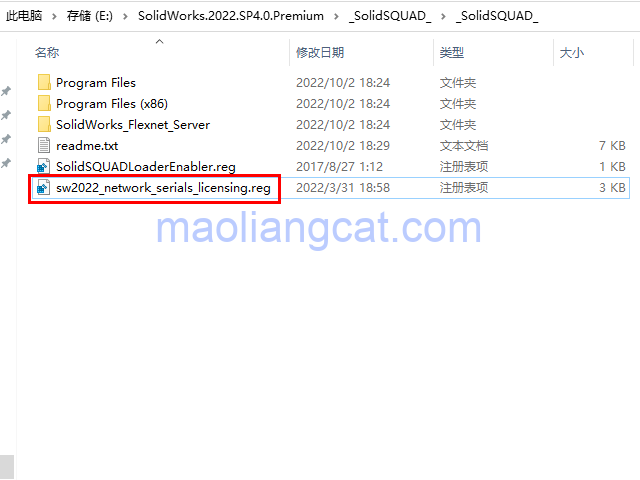
第二步
将上一步中解压好的SolidWorks_Flexnet_Server文件夹COPY到C盘。
找到C盘中SolidWorks_Flexnet_Server文件夹内的server_install.bat,鼠标右键点击使用管理员身份运行。

服务启动运行成功后,状态如下。

第三步
为了保证安装的顺利进行需要切断电脑的internet连接,切断internet连接后,双击安装包内的SolidWorks.2022.SP4.0.Premium.DVD.iso将其加载到电脑自带的虚拟光驱中。
找到setup.exe,开始solidworks主程序的安装。
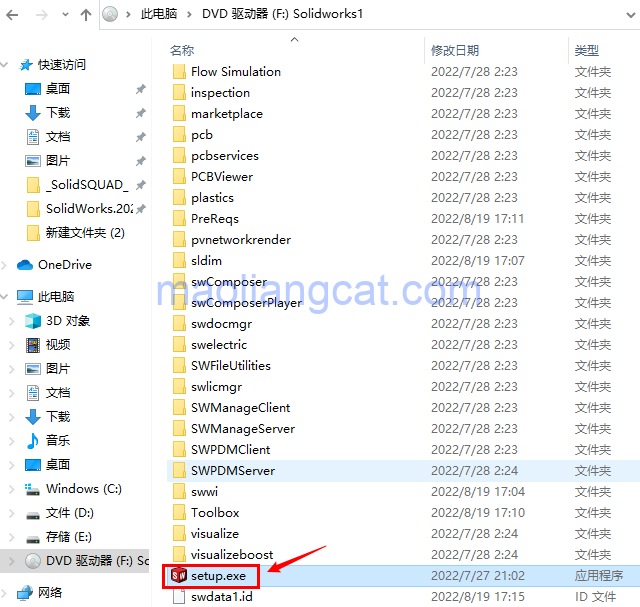
第四步
进入solidworks主程序安装界面,选择在此计算机上安装,然后点击下一步。
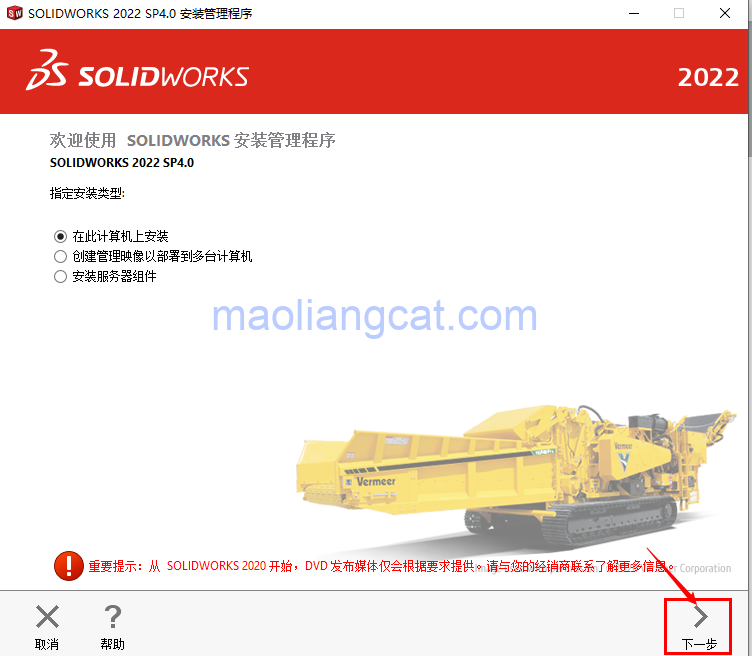
第五步
由于第一步中我们已经将solidworks的序列号添加到注册表内,这一步的序列号会自动填写好,我们只需要选择需要安装的solidworks模块即可。
从上至下依次是主程序、渲染模块、有限元模拟模块、CAM数控加工模块、电子电路模块等等。
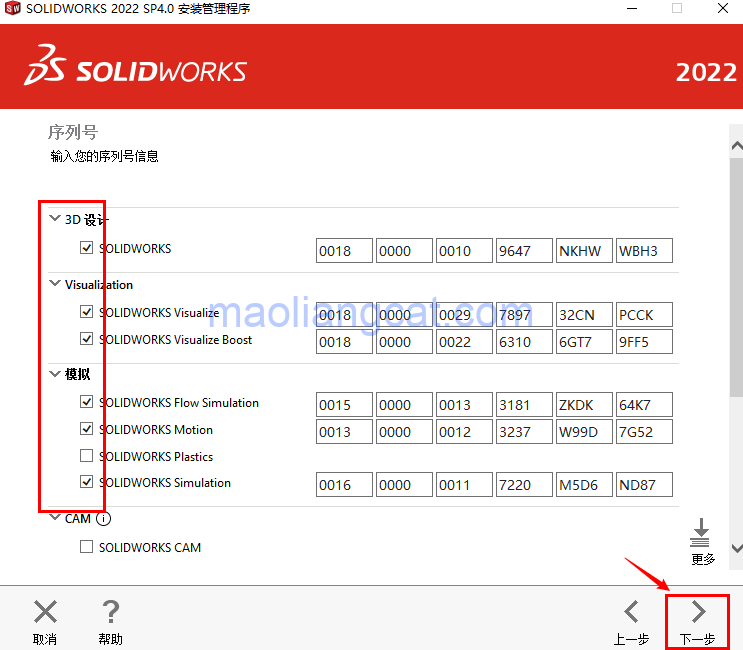
继续按照时会遇到无法连接到solidworks服务器,由于我们是断网安装,这里直接选取消即可进行后续的安装。
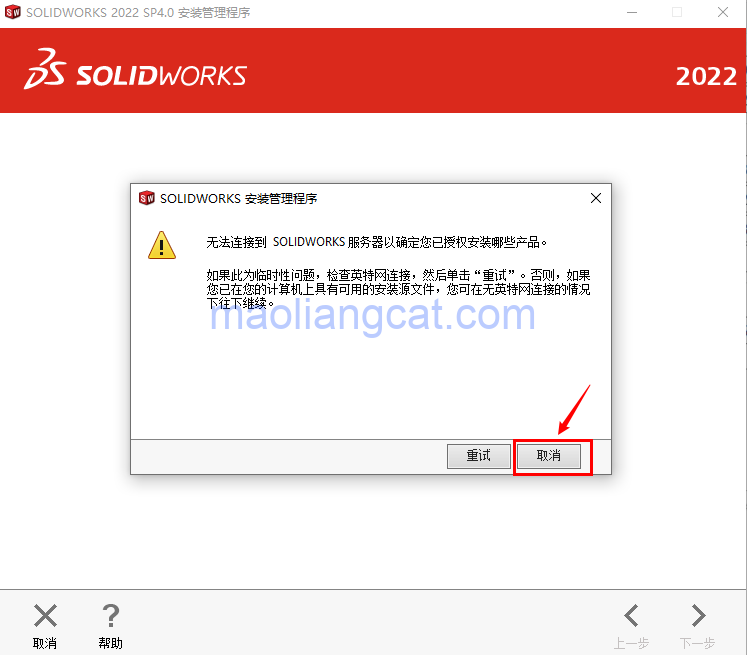
在安装管理中,将后台下载关闭,安装位置可以根据需要更改,如果C盘空间够用,那么无需更改安装位置。

再继续下一步,在跳出的对话框中端口@服务器按照下图中的内容填写。
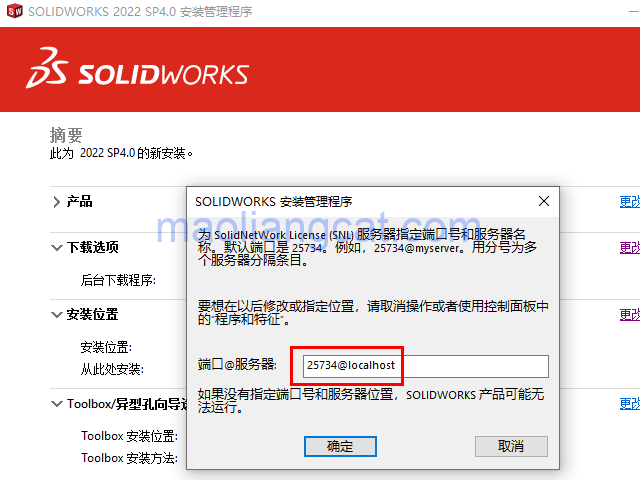
等待solidworks所有程序安装结束后会出现是否参加改进计划,这里直接选择否,不参加。
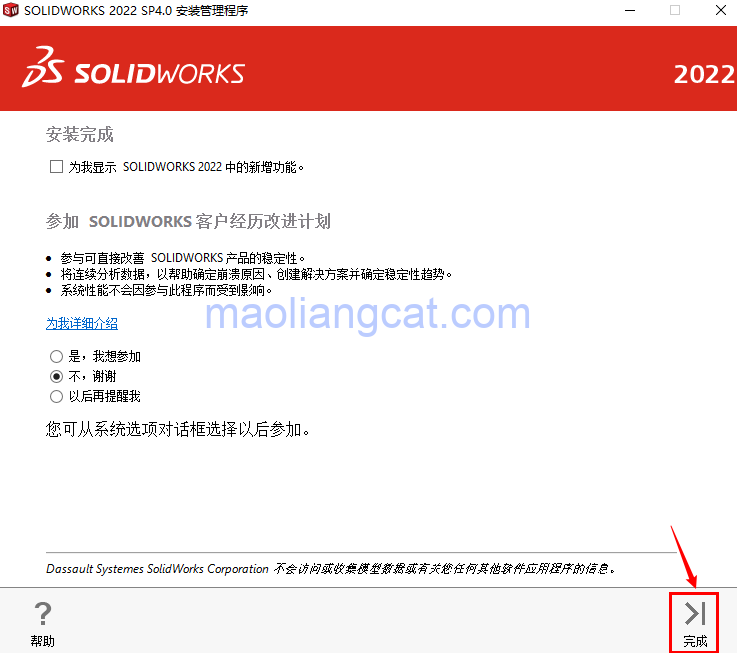
最后会跳出一个对话框,是否重新启动电脑,这里选择稍后重新启动。
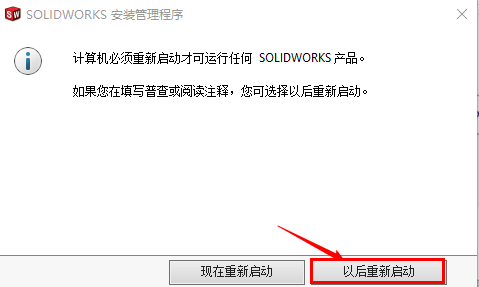
第六步
在第一步中_SolidSQUAD_文件夹内找到Program Files文件夹,复制这个文件夹。
将其直接粘贴到C盘,覆盖一下C盘的Program Files文件夹。
如果你的solidworks安装在别的文件夹,那么就将第一步中_SolidSQUAD_文件夹内Program Files文件夹下的文件复制粘贴到你的solidworks程序安装所在位置。
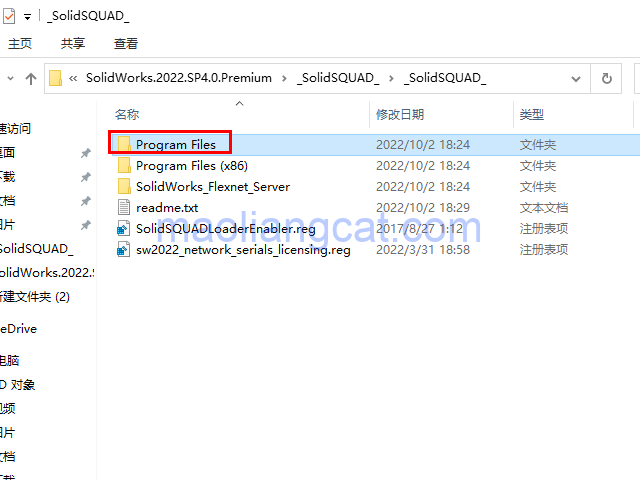
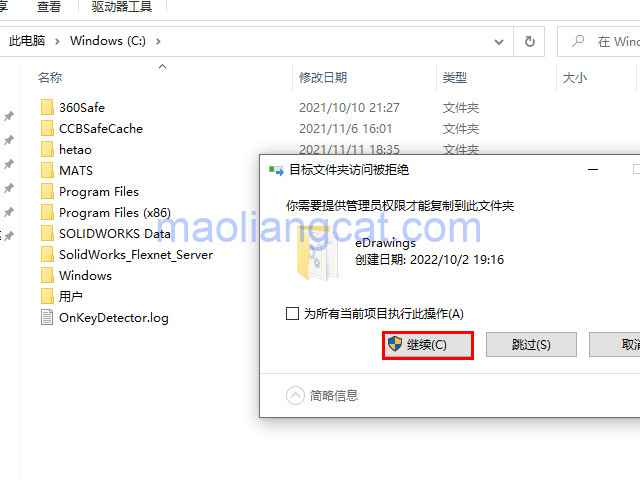
第七步
双击第一步中_SolidSQUAD_文件夹内的SolidSQUADLoaderEnabler.reg文件,将其添加到注册表内。

第八步
重启电脑,打开solidworks主程序,如果安装无误的话可以直接使用。
如果不能正常打开solidworks的话,可以在win10系统的服务内查看SolidWorks_Flexnet_Server是否处于运行状态,如果未运行,需要将启动类型改为自动,同时启动SolidWorks_Flexnet_Server和licensing server。

solidworks2022sp4.0安装教程如上,如果需要solidworks2022sp4.0版本的软件可以在猫亮设计公众号后台回复:solidworks2022





